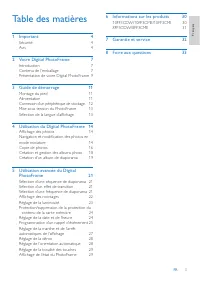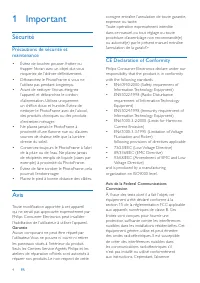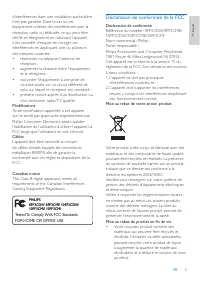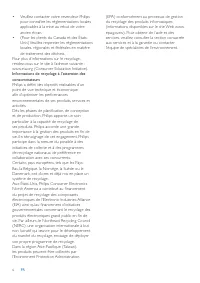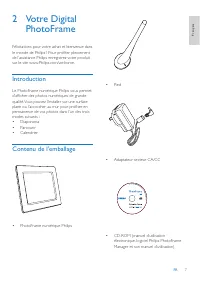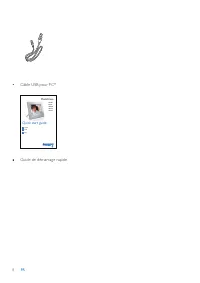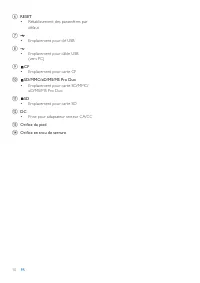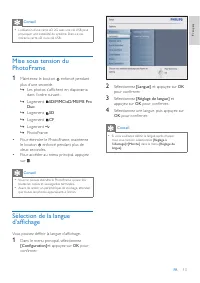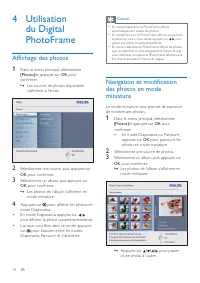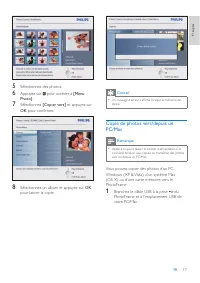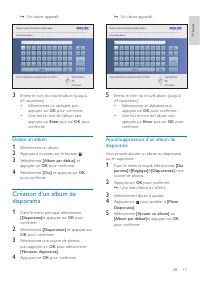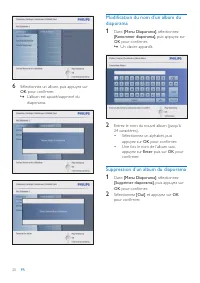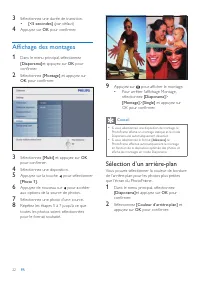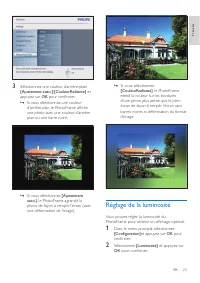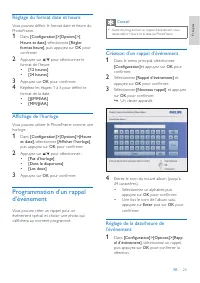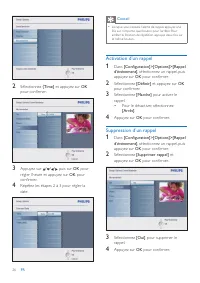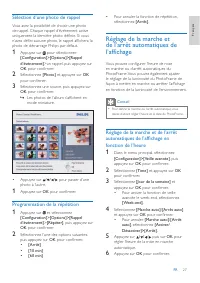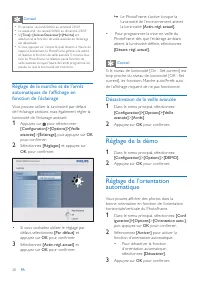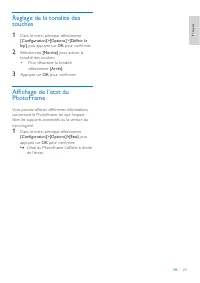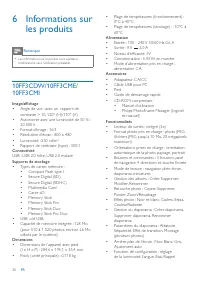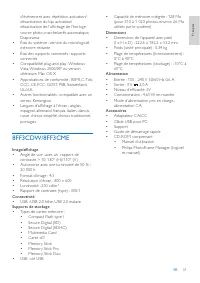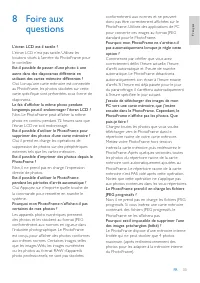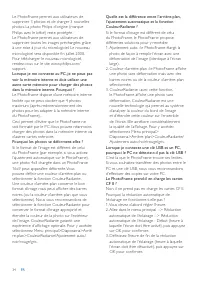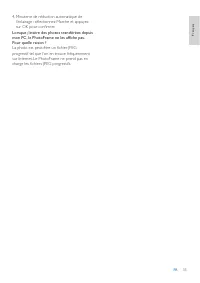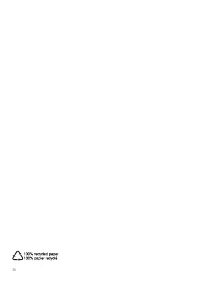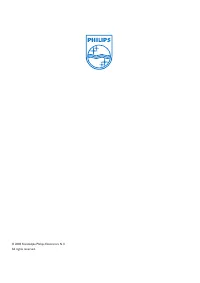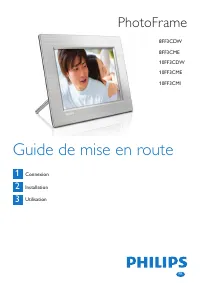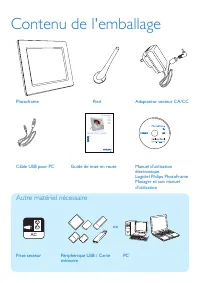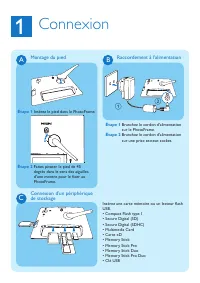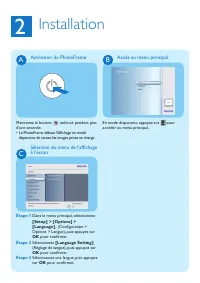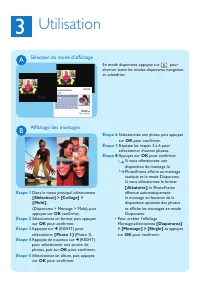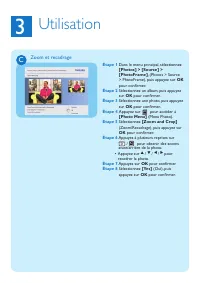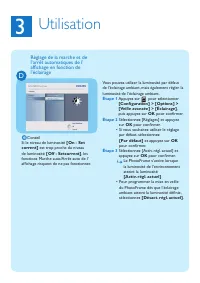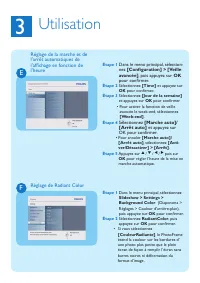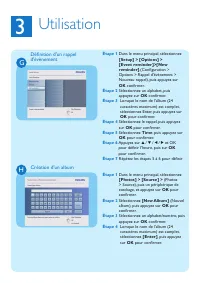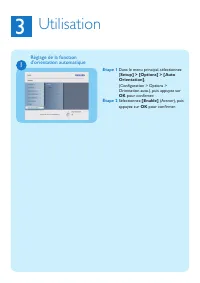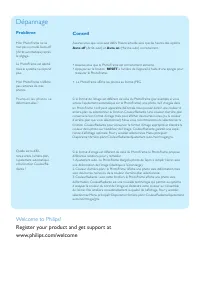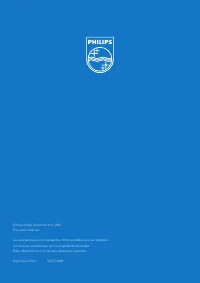Page 2 - Table des matières
3 6 Informations sur les produits 30 10FF3CDW/10FF3CME/10FF3CMI 308FF3CDW/8FF3CME 31 7 Garantie et service 32 8 Foire aux questions 33 Table des matières 1 Important 4 Sécurité 4 Avis 4 2 Votre Digital PhotoFrame 7 Introduction 7 Contenu de l’emballage 7 Présentation de votre Digital PhotoFrame 9 3 ...
Page 3 - CE Declaration of Conformity; Important; Sécurité
4 consigne entraîne l’annulation de toute garantie, expresse ou tacite. Toute opération expressément interdite dans ce manuel, ou tout réglage ou toute procédure d’assemblage non recommandé(e) ou autorisé(e) par le présent manuel, entraîne l’annulation de la gara/cf> CE Declaration of Conformity ...
Page 4 - Déclaration de conformité de la FCC
5 Déclaration de conformité de la FCC Déclaration de conformité Référence du modèle : 8FF3CDW/8FF3CME/10FF3CDW/10FF3CME/10FF3CMINom commercial : PhilipsPar tie responsable : Philips Accessories and Computer Peripherals1881 Route 46 West Ledgewood, NJ 07852Cet appareil est conforme à la section 15 du...
Page 6 - Votre; Introduction
7 Pied Adaptateur secteur CA/CC CD-ROM (manuel d’utilisation électronique, logiciel Philips PhotoFrame Manager et son manuel d’utilisation) • • • 2 Votre Digital PhotoFrame Félicitations pour votre achat et bienvenue dans le monde de Philips ! Pour profi ter pleinement de l’assistance Philips enregis...
Page 10 - Alimentation; Guide; Montage du pied
11 Alimentation Remarque Lorsque vous installez le PhotoFrame, le cordon d’alimentation et la prise secteur doivent être parfaitement accessibles. • 1 Branchez le cordon d’alimentation à la prise DC du PhotoFrame et à la prise secteur. a b a b 3 Guide de démarrage Attention Utilisez les commandes co...
Page 11 - Retrait d’un périphérique de stockage
12 Pour l’emplacement SD , insérez la car te mémoire au maximum (jusqu’au clic). Après quelques secondes, les photos stockées sur la car te mémoire apparaissent l’une après l’autre en mode diaporama. Conseil Si la car te mémoire est vide ou endommagée, le message “[Désolé, erreur de carte/périphériq...
Page 13 - Utilisation; Affi chage des photos
14 Conseil En mode Diaporama, le PhotoFrame affi che automatiquement toutes les photos.En mode Parcourir, le PhotoFrame affi che uniquement la photo en cours ; vous devez appuyer sur / pour passer à la photo suivante/précédente.En mode Calendrier, le PhotoFrame affi che les photos avec le calendrier. S...
Page 15 - Copie de photos; Zoom et recadrage d’une photo
16 Conseil Pour préser ver la qualité d’image, vous devez zoomer et recadrer l’image avant de la stocker dans le PhotoFrame.Pour le modèle 8FF3CDW/8FF3CME : le zoom et le recadrage ne sont possibles qu’avec les photos de plus de 800*600 pixels.Pour le modèle 10FF3CDW/10FF3CME/10FF3CMI : le zoom et l...
Page 17 - Modifi cation du nom d’un album; Création d’un album
18 2 Sélectionnez une source, puis appuyez sur OK pour confi rmer. 3 Sélectionnez [Nouvel album] et appuyez sur OK pour confi rmer. Un clavier apparaît. 4 Entrez le nom du nouvel album (jusqu’à 24 caractères). Sélectionnez un alphabet, puis appuyez sur OK pour confi rmer. Une fois le nom de l’album sai...
Page 18 - Delete an album
19 Un clavier apparaît. 5 Entrez le nom du nouvel album (jusqu’à 24 caractères). Sélectionnez un alphabet, puis appuyez sur OK pour confi rmer. Une fois le nom de l’album saisi, appuyez sur Enter puis sur OK pour confi rmer. Ajout/suppression d’un album du diaporama Vous pouvez ajouter un album au dia...
Page 19 - Suppression d’un album du diaporama
20 Modifi cation du nom d’un album du diaporama 1 Dans [Menu Diaporama] , sélectionnez [Renommer diaporama] , puis appuyez sur OK pour confi rmer. Un clavier apparaît. 2 Entrez le nom du nouvel album (jusqu’à 24 caractères). Sélectionnez un alphabet, puis appuyez sur OK pour confi rmer. Une fois le nom...
Page 20 - Utilisation
21 3 Sélectionnez un effet de transition et appuyez sur OK pour confi rmer. Conseil Si vous sélectionnez l’effet [Aléatoire] , tous les effets de transition disponibles seront appliqués au hasard à l’ensemble des photos du diaporama. • Sélection d’une fréquence de diaporama 1 Dans le menu principal, ...
Page 21 - Sélection d’un arrière-plan
22 9 Appuyez sur pour affi cher le montage. Pour arrêter l’affi chage Montage, sélectionnez [Diaporama] > [Montage] > [Single] et appuyez sur OK pour confi rmer. Conseil Si vous sélectionnez une disposition de montage, le PhotoFrame affi che un montage statique et le mode Diaporama est automatique...
Page 22 - Réglage de la luminosité
23 Si vous sélectionnez [CouleurRadiante] , le PhotoFrame étend la couleur sur les bordures d’une photo plus petite que le plein écran de façon à remplir l’écran sans barres noires ni déformation du format d’image. Réglage de la luminosité Vous pouvez régler la luminosité du PhotoFrame pour obtenir ...
Page 24 - Création d’un rappel d’événement
25 Conseil Avant de programmer un rappel d’événement, vous devez défi nir l’heure et la date du PhotoFrame. • Création d’un rappel d’événement 1 Dans le menu principal, sélectionnez [Confi guration] et appuyez sur OK pour confi rmer. 2 Sélectionnez [Rappel d’événement] et appuyez sur OK pour confi rmer....
Page 25 - Activation d’un rappel
26 Conseil Lorsque vous recevez l’aler te de rappel, appuyez une fois sur n’impor te quel bouton pour l’arrêter. Pour arrêter la fonction de répétition, appuyez deux fois sur le même bouton. • Activation d’un rappel 1 Dans [Confi guration]>[Options]>[Rappel d’événement] , sélectionnez un rappel...
Page 26 - Sélection d’une photo de rappel
27 Pour annuler la fonction de répétition, sélectionnez [Arrêt] . Réglage de la marche et de l’arrêt automatiques de l’affi chage Vous pouvez confi gurer l’heure de mise en marche ou d’arrêt automatiques du PhotoFrame. Vous pouvez également ajuster le réglage de la luminosité du PhotoFrame de façon à ...
Page 27 - Désactivation de la veille avancée; Réglage de la démo
28 Le PhotoFrame s’active lorsque la luminosité de l’environnement atteint la luminosité [Activ. régl. actuel] . Pour programmer la mise en veille du PhotoFrame dès que l’éclairage ambiant atteint la luminosité défi nie, sélectionnez [Désact. régl. actuel] . Conseil Si le niveau de luminosité [On - S...